Agregar medidas a un plano
Agregar medidas a un plano
Objetivo
Agregar medidas a un plano en la herramienta Planos.
Aspectos a tener en cuenta
- Permisos de usuario requeridos:
- Permisos de "Solo lectura" o superiores en la herramienta Planos del proyecto.
- Información adicional:
- Las calibraciones, áreas y distancias de los planos son aproximadas y solo aparecen en su capa Personal. Consulte ¿Cuál es la diferencia entre las anotaciones de plano personales y las publicadas?
- Puede ver un reporte de las medidas que ha agregado a los planos de su proyecto. Consulte Ver el reporte de medidas para planos.
Pasos
- Navegue hasta la herramienta Planos del proyecto.
- Haga clic en la anotación
junto a un plano para ver si el plano seleccionado tiene una anotación o no.
- Haga clic en el "Número" junto a un plano para abrirlo.
- Haga clic en Anotaciones para abrir la barra de herramientas de anotaciones.
- Si aún no ha calibrado el plano, consulte Calibrar un plano a continuación.
- Haga clic para ver los pasos de las siguientes medidas que se pueden calcular:
Calibrar un plano
La primera vez que agregue medidas a un plano, deberá calibrar el plano con la herramienta de anotaciones CalibrarRealizar anotaciones en un plano.
- Haga clic en Distancia en la barra de herramientas de anotaciones para revelar las opciones de marcado de medición.
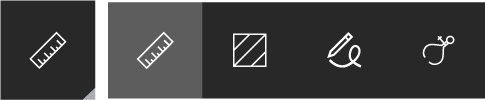
- Haga clic en Calibrar.
- Busque una ubicación en el plano cuya medida conozca (p. ej., longitud de una pared).
- Haga clic y arrastre la calibración de un extremo de la longitud al otro.
- Ingrese la longitud en pies y pulgadas, o metros.
Nota: Solo se pueden ingresar números enteros en estos campos. - Haga clic en Listo.
Nota: Si alguna vez elimina esta calibración, se mantendrán todas las anotaciones de medición. Sin embargo, se volverán a calcular cuando ingrese una nueva calibración. - Opcional: si desea recalibrar el plano:
- Haga clic en la anotación de calibración original y haga clic en Recalibrar. Siga los pasos 5 y 6 anteriores.
Medir un área
- En la barra de herramientas de anotaciones, haga clic en Área.
Nota: Si no ve Área en la barra de herramientas, haga clic en Distancia, Mano alzada o Calibrar para revelar todas las opciones de anotaciones de medición. - Haga clic y arrastre la figura del rectángulo sobre el área que desea medir.
Nota: El área se calcula automáticamente y la medida aparecerá en la figura. - Opcional: haga clic y arrastre una esquina de la figura para cambiar su tamaño, o haga clic y arrastre el centro de la figura para reposicionarla.
Medir una distancia
- En la barra de herramientas de anotaciones, haga clic en Distancia.
Nota: Si no ve Distancia en la barra de herramientas, haga clic en Área, Mano alzada o Calibrar para revelar todas las opciones de anotaciones de medición. - Haga clic y arrastre la regla de un extremo de una longitud al otro para medir la distancia.
Nota: La distancia se calcula automáticamente y la medida permanecerá listada en la línea. - Opcional: haga clic y arrastre una esquina de la figura para cambiar su tamaño, o haga clic y arrastre el centro de la figura para reposicionarla.
Medida a mano alzada
- Haga clic en la herramienta A mano alzada.
- Nota: Si no ve A mano alzada en la barra de herramientas, haga clic en Distancia, Área o Calibrar para revelar todas las opciones de anotaciones de medición.
- Trace la figura que desea medir.
Nota: La distancia se calcula automáticamente y la medida permanecerá listada en la figura o línea.


